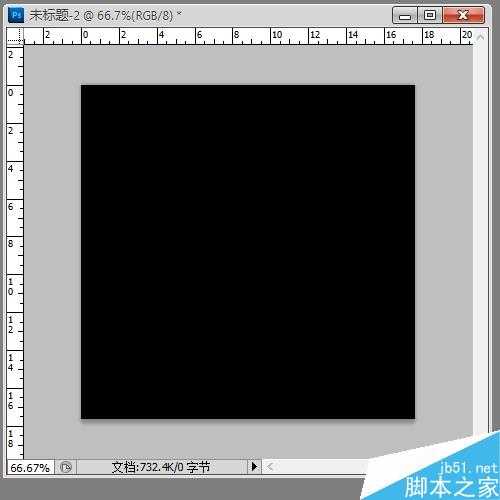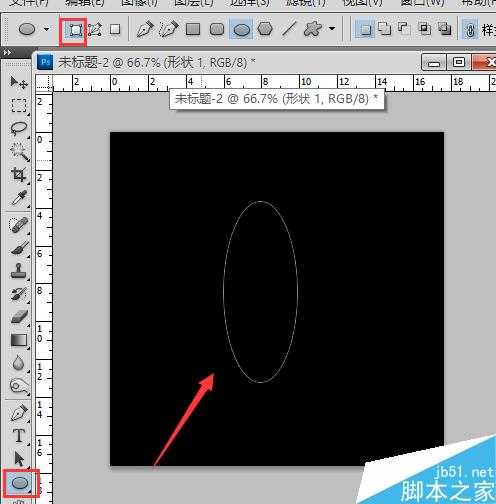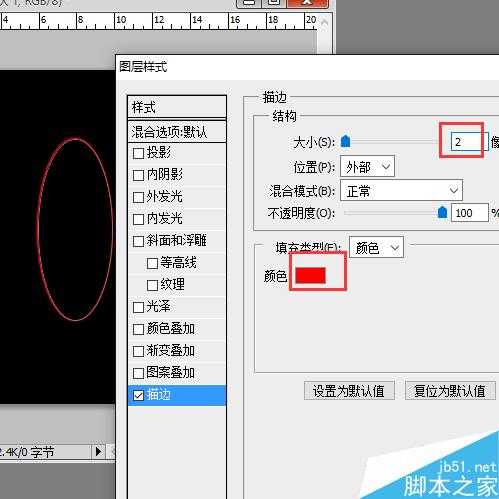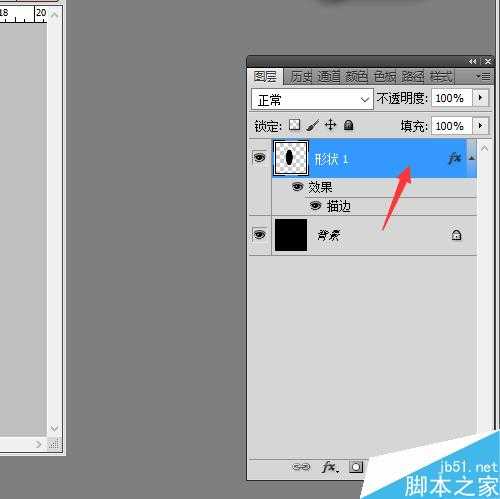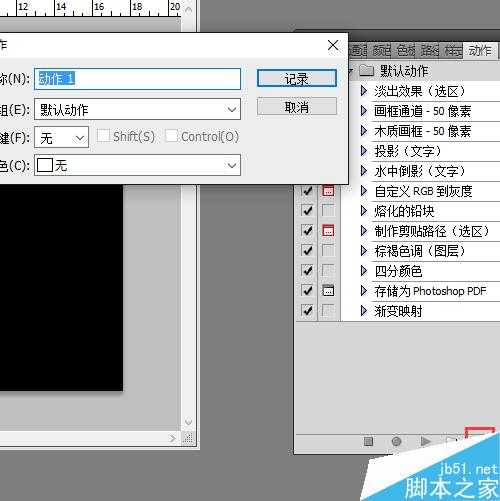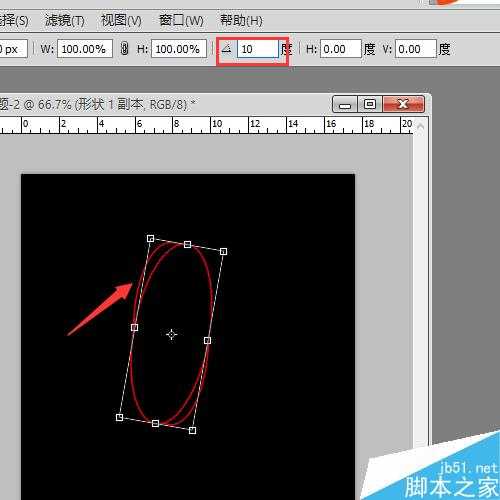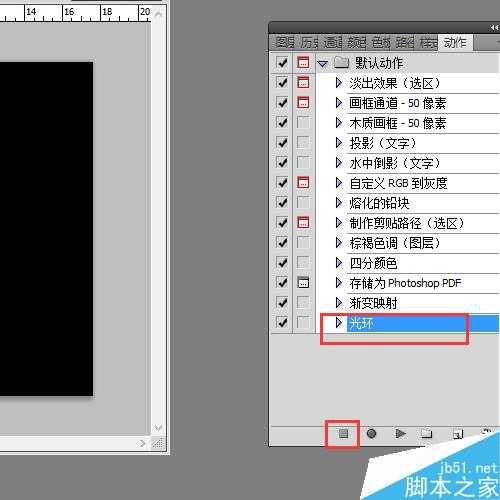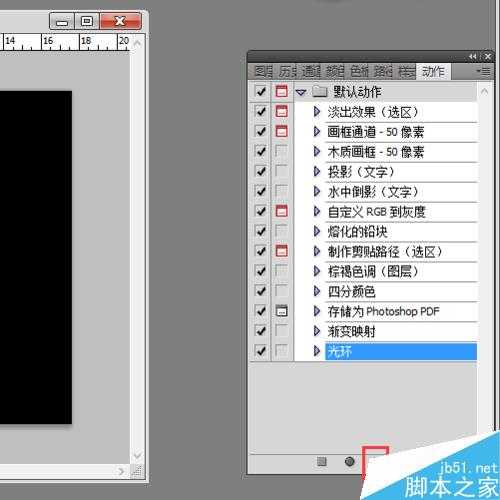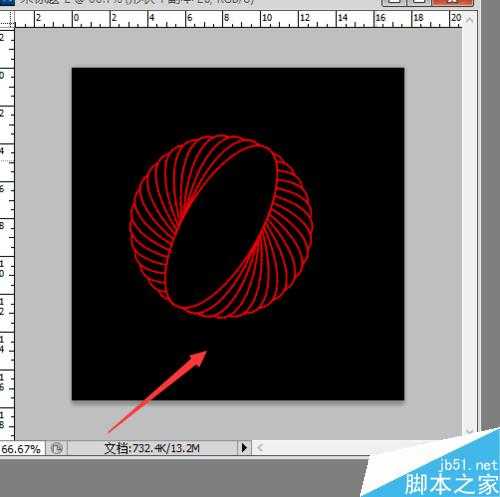用PS动作命令制作漂亮的五彩光环
平面设计 发布日期:2024/9/24 浏览次数:1
正在浏览:用PS动作命令制作漂亮的五彩光环
用PS的动作命令可以快速制作图形不同角度变换而组合的图形,所以今天小编就为大家介绍利用PS动作命令制作漂亮的五彩光环,一起来看看吧!
步骤
打开potosho软件,然后新建一个文档,大家可以根据需要来设置,下面我建的是500*500像素的,新建后,并把文档背景设置为黑色,如下图所示:
选择椭圆形工具画出一个椭圆形,效果如下:
把椭圆的描边设为红色,大小为2,操作如下:
点击椭圆形所在图层,点击右键-栅格化
食用窗口-动作命令,打开动作设置面板,并点击“创建新动作”按钮,创建一个新动作,如下图所示:
复制一层椭圆图层,并按ctrl+t,设置旋转10度,设置好后,按enter键。
点击动作面板下的停止按钮。
点击刚刚创建的动作,然后单击播放,并重复多次,如下图所示。
然后逐个改变图层描边的颜色(想要做的好看一点是,建议画图的时候只保留描边,也就画一个空心的椭圆),如下图所示:
以上就是用PS动作命令制作漂亮的五彩光环方法介绍,操作很简单的,大家学会了吗?希望这篇文章能对大家有所帮助!
下一篇:ps制作超炫的漩涡效果
荣耀猎人回归!七大亮点看懂不只是轻薄本,更是游戏本的MagicBook Pro 16.
人们对于笔记本电脑有一个固有印象:要么轻薄但性能一般,要么性能强劲但笨重臃肿。然而,今年荣耀新推出的MagicBook Pro 16刷新了人们的认知——发布会上,荣耀宣布猎人游戏本正式回归,称其继承了荣耀 HUNTER 基因,并自信地为其打出“轻薄本,更是游戏本”的口号。
众所周知,寻求轻薄本的用户普遍更看重便携性、外观造型、静谧性和打字办公等用机体验,而寻求游戏本的用户则普遍更看重硬件配置、性能释放等硬核指标。把两个看似难以相干的产品融合到一起,我们不禁对它产生了强烈的好奇:作为代表荣耀猎人游戏本的跨界新物种,它究竟做了哪些平衡以兼顾不同人群的各类需求呢?
人们对于笔记本电脑有一个固有印象:要么轻薄但性能一般,要么性能强劲但笨重臃肿。然而,今年荣耀新推出的MagicBook Pro 16刷新了人们的认知——发布会上,荣耀宣布猎人游戏本正式回归,称其继承了荣耀 HUNTER 基因,并自信地为其打出“轻薄本,更是游戏本”的口号。
众所周知,寻求轻薄本的用户普遍更看重便携性、外观造型、静谧性和打字办公等用机体验,而寻求游戏本的用户则普遍更看重硬件配置、性能释放等硬核指标。把两个看似难以相干的产品融合到一起,我们不禁对它产生了强烈的好奇:作为代表荣耀猎人游戏本的跨界新物种,它究竟做了哪些平衡以兼顾不同人群的各类需求呢?